Ahhoz, hogy piacképesebb vágóvá válj, segít, ha van egy kis mozgás az eszköztáradban. Íme 10 eszköz, amelyet minden videószerkesztőnek ismernie kell.
Manapság nehéz TISZTA szerkesztőnek lenni. Ha még az alapvető mozgóképtervezési és kompozitálási készségekkel is rendelkezel, akkor sokkal piacképesebbé válhatsz. Lehetséges, hogy már eddig is elvégeztél néhányat ezek közül a feladatok közül (a nehezebbik úton), és talán ez a cikk változtathat ezen. Az After Effectsben rengeteg olyan eszköz van, amely megkönnyítheti az életedet.
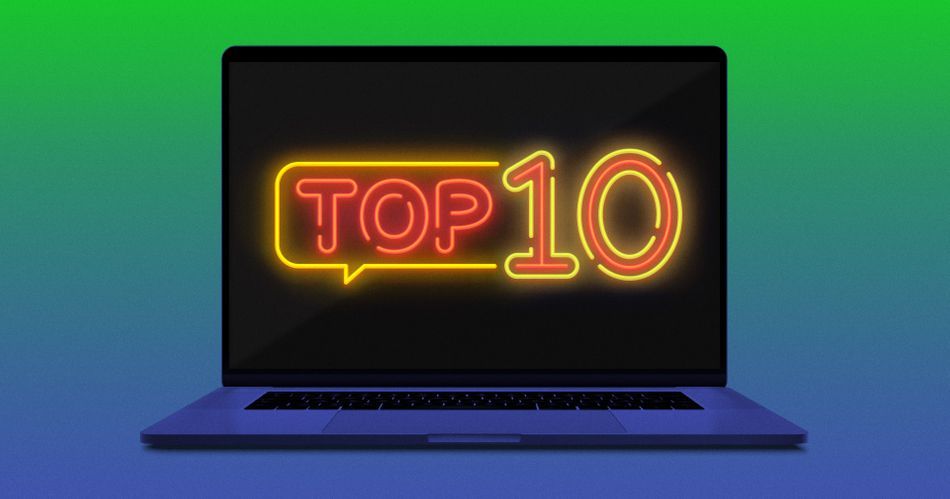
Bár ez egy másik program, és van egy tanulási görbe, az AE a megfelelő hely, ha a következő szintre szeretné emelni a munkáját. Ez a legjobb választás:
- Fejlettebb kompozitálás, tisztítás és vfx
- Jobb címek, alsó harmadok stb.
- Új elemek létrehozása a semmiből: intrók, hátterek, támogató grafikák stb.
Ha egy mély kútra vágysz, amibe belemerülhetsz, ez a sorozat az Adobe-tól (melyben néhány ismerős arc is van a School of Motionből) remek kiindulópont... bár talán egy kicsit hosszú az újaknak. Ha még csak most kezded, először olvasd el a cikk többi részét.
Kompozitálás After Effects és Premiere programban
Kompozitálás: A digitális elemek kombinálásának folyamata a vizuális egység megteremtése érdekében.

- Sok tisztítási feladatot is tartalmaz, például elemek eltávolítását vagy hangsúlytalanítását.
- A karakterek új helyekre helyezése, új elemek (vfx) hozzáadása stb.
Az utómunka során előfordulhat, hogy észreveszed, hogy egy autó megjelenik egy felvételen, és el kell távolítani. Az Adobe Premiere rendelkezik néhány megfelelő eszközzel, hogy ezt a változtatást elvégezd... de a rendszerrel harcolni fogsz, hogy a dolgok jól nézzenek ki. Ha már túljutottál az alapvető kompozitáláson, az After Efficient rendszerben általában egyszerűbb és hatékonyabb.
Ez nem jelenti azt, hogy mindig két programban kell dolgoznod, néha az egy alkalmazásban való tartózkodás is a hatékonyságot szolgálja. A Premiere kiválóan alkalmas az elemek billentyűzésére és rétegzésére, és a legutóbbi frissítések még gördülékenyebbé tették a folyamatot.
A könnyebbség kedvéért vegyünk fel néhány alapvető lövésjavítási feladatot ebbe a címszóba.
A szerkesztők egyik leggyakoribb problémája az instabil felvétel, és a Premiere nagyon is képes lehet erre. A Warp stabilizátor hatás ugyanaz a motorháztető alatt mindkét programban - bár az AE több lehetőséget ad arra, hogy utólagosan csinálj valamit. De ha csak a kézi dudorok eltávolítására vágysz, először próbáld ki a Pr verziót!
Kiemelés After Effects és Premiere programban
A chroma keying a kompozitálási munkák nagy részének alapja. Ez az egyik legegyszerűbb módja annak, hogy gyorsan eltávolítsuk a hátteret egy személyről vagy más videóelemről, és így egy új környezetbe kompozitálhassuk azt.

Minden billentyűzet ugyanazokat az alaplépéseket követi: mintát vesz egy színből, hogy eltávolítsa azt, majd finomítja a részleteket.
A Premiere nagyon jól tud billentyűzni! Ultra kulcs a legjobb választás a profi eredmények eléréséhez. Ha csak alapvető billentyűzési igényei vannak, például egy személyről készült, lezárt felvétel, amelynek a hátterét ki kell cserélni, minden szükséges eszköz az alkalmazásban van.
Ha többet szeretne megtudni az Ultra Key használatáról a Premiere-ben, nézze meg ezt a hasznos videót Premiere Gal barátunktól.
Ha ez egy összetettebb kompozitálási feladat - mondjuk a kamera mozog, vagy más elemeket kell összekapcsolnia, hogy azok is mozoghassanak a témával együtt -, akkor itt az ideje, hogy átvegye a projektet AE-be. Az After Effects többféle billentési megoldással rendelkezik, de Kulcsfény a legjobb választás egy teljes funkcionalitású, nagy teljesítményű billentyűzethez. Az alapok ugyanazok: színmintavétel, a részletek beállítása.
Most már készen állsz arra, hogy más kompozitálási és animációs technikákkal (amelyek közül sokat alább ismertetünk) kiegészítsd a felvételedet.
Vegyítési módok az After Effects és a Premiere programban
Az ötlet mögött Vegyítési módok az összes Adobe-alkalmazásban ugyanaz. Ezek egyszerű módja lehet az alfa (átlátszóság), a fénysűrűség (fényerő) vagy a színinformációkkal való munkának, hogy érdekes módon rétegezzünk elemeket másokra. Ha valaha is használtad a Photoshopban a Multiply vagy az Add funkciót, már úton vagy!

A keverési módok hasznosak mind hasznos, mind kreatív célokra. Gyorsan hozzáadhatsz olyan grafikákat, amelyek még nem rendelkeznek átlátszósággal, finom színezést adhatsz a végső megjelenésed egy részéhez, vagy akár pszichedelikus színkombinációkat is létrehozhatsz.
A Premiere-ben bármely kliphez hozzáférhet a keverési módokhoz a következő menüpont alatt Hatásvezérlők> Opacitás> Elegyítési módok Ismétlem, ha az Ön igényei viszonylag egyszerűek, akkor valószínűleg itt az alkalmazásban is megoldható!
Az After Effects rendelkezik néhány extra keverési móddal, és sokkal könnyebben hozzáférhetővé teszi őket. Ha azon kapod magad, hogy többször is végig kell görgetned az Effect Controls menüt, hogy elvégezd a beállításokat, lehet, hogy itt az ideje, hogy átállj az AE-re.
Maszkok/Maszkolás After Effects és Premiere programokban
A maszkolás egy módja az elemek elkülönítésének, hogy kompozitálhasson.

- A klip egyes részeinek kivágása
- Szín-korrekció specifikus elemek
- Effektek (például elmosódás vagy mozaik) alkalmazása a képkocka bizonyos részeire
Az elemek kivágása a Premiere-ben meglehetősen egyszerű. Használja a maszkoló eszközöket a Hatásvezérlők> Átlátszatlanság (klipenként) elliptikus, téglalap alakú vagy egyéni maszkok létrehozásához. Ezeket képkockánként animálhatja (yiiiikes), vagy használhatja a Maszk nyomkövető . (A nyomon követésről egy perc múlva bővebben)
Egy hatás elfedéséhez először alkalmazza a hatást (pl. Mozaik ), majd használja a maszkolás vezérlőit az effekt beállításain belül.
A maszk képkockánként történő animálása lehetséges a Pr-ben, de ez a nagyon fárasztó. Premier does merev maszkkövetővel rendelkezik, ami jó egy viszonylag állandó alakzat követésére egy felvételen belül, még akkor is, ha az mozog. a oldalon. Ez hasznos az arcok vagy rendszámtáblák elmosásához, vagy egy elem elkülönítéséhez színkorrekcióhoz.Ha az alapoknál többet akarsz csinálni a maszkjaiddal, vagy elkezded más dolgokhoz (vagy más dolgokhoz hozzájuk) csatolni őket, akkor lényegesen egyszerűbb és hatékonyabb, ha ezt a feladatot az After Effects-ben végzed el. Oldalakon át tudnám sorolni, hogyan kell megfelelően használni a maszkokat az AE-ben, de egyszerűbb, hamegmutatom neked.
Roto Brush 2 az After Effects-ben
Az After Effects rendelkezik fejlettebb eszközökkel az elemek elkülönítésére, például a Roto Brush. Ha az elkülöníteni kívánt elem változik (nem állandó alakú a felvétel során), ez a megoldás.
A Rotobrush 2 segítségével zökkenőmentesen kivághat embereket vagy más elemeket, kicserélheti a hátteret, színkorrigálhat, vagy csinálhat ... nagyjából bármit, amit csak el tud képzelni.
Nyomon követés After Effects és Premiere programban
Mint említettük, a Premiere does merev maszkkövetővel rendelkezik, ami jó egy viszonylag állandó elem követésére a felvételen, még akkor is, ha az mozog. a oldalon. Ez hasznos az objektumok elmosásához vagy egy elem elkülönítéséhez a színkorrekcióhoz.
x
Ha tovább kell lépned, akkor itt az AE ideje. Ugyanazokat a maszkkövető képességeket kapod, plusz egy- vagy többpontos követést, síkbeli követést a Mochával és 3D-s kamerakövetést. Ez lesz a megoldásod szöveg vagy más elemek mozgó felvételhez való hozzáadására, eszközképernyők helyettesítésére, vagy ... nagyjából bármi más hozzáadására, amit csak el tudsz képzelni.
Az After Effects ismét több lehetőséget ad a rétegezéshez, a dolgok összekapcsolásához, és egyszerűen csak épített erre a cuccra.
Tartalomtudatos kitöltés After Effects és Premiere programban
Ha van egy elem a felvételen, amelyet el kell tüntetni, Tartalomtudatos kitöltés A CAF egy fejlettebb kompozitálási feladat, de ebben az esetben a fejlettebb nem feltétlenül jelenti azt, hogy keményebb ! Ez egy remek példa arra, amit te nem lehet a Premiere-ben.
Az első lépés az elem(ek) izolálása, ezért lásd Maszkolás fentebb. lehetne valójában a folyamat egy részét a Pr-ben indítja el (maszkkövetés), de a CAF csak az AE-ben létezik. A megfelelő kontextusban azonban varázslatos lehet! Ezt és még sok mást is érintettünk az After Effects frissítéseinek áttekintésekor.
Ha már van némi AE-tapasztalatod, és szeretnél többet megtudni a kompozitálásról, mi tulajdonképpen egy egész tanfolyamot építettünk az Adobe program vizuális effektusokkal kapcsolatos teljesítménye köré: VFX for Motion!
A VFX for Motion megtanít a kompozitálás művészetére és tudományára, ahogyan az a Motion Designra vonatkozik. Készülj fel arra, hogy a kreatív eszköztáradat kiegészítsd a keying, roto, tracking, matchmoving és még sok más eszközzel.
Animálás Premiere VS After Effects-ben
Először is szögezzük le: a Premiere nem animációs programnak készült, ahogyan az After Effects sem videószerkesztésre. Ennek ellenére a Premiere könnyedén importálhat meglévő állóképeket - beleértve a rétegzett Photoshop dokumentumokat vagy vektoros rajzokat -, valamint létrehozhat szöveges és alakzati elemeket. Ha megfelelő elvárásokkal rendelkezünk, a Premiere kényelmes hely lehet az egyszerű grafikák kezelésére, vagy a videoszerkesztésre.durva-eleven elemek, amelyeket később AE-ben finomíthatsz.

A Premiere idővonalán minden vizuális elem (beleértve a videoklipeket, állóképeket, importált grafikákat, egymásba ágyazott szekvenciákat és az Essential Graphics Panel segítségével létrehozott grafikákat) beállítható - vagy animálható - az alábbi módon Effect Controls> Mozgás .
A kulcskockák egy adott tulajdonság egy adott időpontban meghatározott értékét jelzik. Ha egy klip méretarányát 50%-ra állítod a 0. képkockán, létrehozol egy kulcskockát, majd néhány másodperccel később a méretarányt 100%-ra állítod ... akkor animációt hoztál létre!
Ha szeretné megtanulni a Premiere-ben a kulcskeretezési tulajdonságok alapjait, nézze meg ezt a videót Justin Odishótól:
A Premiere lehetőséget ad a térbeli vagy időbeli interpoláció (közismertebb nevén enyhítés ) a kulcskockáidhoz, hogy simává tegye őket, hogy egyszerűbben fogalmazzunk, és még egy elég szép grafikus szerkesztővel is rendelkezik! Ha egyszer több tulajdonságot vagy több réteget próbálsz meg együtt animálni, akkor gyorsan elkezded érezni a Premiere grafikai munkafolyamatának határait. Akkor itt az ideje átmenni az After Effectsbe. Szerencsére könnyen átküldheted az összes munkádat az AE-be, beleértve a már létrehozott kulcskockákat is.
Elrendezés After Effects és Premiere programban
Ahogy a keyframing esetében is, ha egyszer megpróbálsz néhány elemnél többet művészien elrendezni a Premiere-ben, akkor elkezded érezni a munkafolyamatok nehézségeit - az alkalmazás egyszerűen nem erre készült. Az összes eszköz itt van, csak nagyon sok időt fogsz tölteni az egérrel, és sokkal több időt fogsz ráfordítani, mintha egy másik alkalmazásban dolgoznál, ami sokkal tervezőbarátabb.
Tervezési alapismeretek szerkesztőknek
Ha elsősorban szerkesztő vagy, lehet, hogy sosem részesültél tényleges tervezési képzésben. Nos, azért vagyok itt, hogy elmondjam, hogy a tervezési koncepciók ugyanolyan fontosak az alsó harmad és az egyszerű címgrafikák esetében is, és ha csak egy kicsit is tudsz belőlük, az nagyban feldobhatja a munkádat.
Ön vagy az operatőr időt és energiát fordított arra, hogy a felvételek gyönyörűek legyenek, igaz? Ha nem fordít ugyanilyen gondosságot és figyelmet a grafikára, akkor az úgy fog kilógni a képből, mint egy fájó hüvelykujj.
Íme néhány alapvető tervezési fogalom, amelyet ismernie kell:
KONTRÁTUS :
A kontraszt vonzza a tekintetet, és a kompozíció fontos részeit kiemeli a néző számára. Használja bölcsen. Ne feledje, hogy a sarokban lévő kis névgrafikának támogató szerepet kell játszania, nem pedig elvonja az összes figyelmet a képernyőn beszélő személyről.
A kontraszt szépen kapcsolódik a következő témánkhoz: az érték.
ÉRTÉK
Törekedjen a megfelelő értéktartományra, hogy a kép ne legyen teljesen sötét vagy teljesen világos. Ha meglévő felvételek fölé grafikát ad hozzá, akkor is mindennek harmonikusan kell illeszkednie egymáshoz, és megfelelően meg kell osztania a figyelmet.
Az is fontos, hogy az értéket stratégiai módon építsük fel, ahogyan azt ez a remek videó is elmagyarázza.
HIERARCHIA
Ha minden egyforma fontosságot kap, akkor semmi sem tűnik fontosnak. Győződjön meg róla, hogy minden felvételnek van "sztárja" és "mellékszereplője" az Ön által létrehozott grafikai elemeken belül.

Használja a méretezést, a pozicionálást és a kontrasztot, hogy a nézők azonnal megértsék az egyes elemek fontosságát.
ÖSSZETÉTEL
Akárcsak a felvételek komponálásánál, itt is vannak szabályok, amelyek segítségével a dolgok ... jobban néznek ki. A harmadok szabálya az egyik legegyszerűbb: rajzoljon képzeletbeli vonalakat (vagy használjon útmutatókat, és tegye őket valóságossá!), amelyek függőlegesen és vízszintesen is 3 egyenlő részre osztják a képernyőt. Általában azt szeretné, ha a címek vagy grafikai elemek nagyjából ezekre a vonalakra vagy a metszéspontokra esnének.

BETŰTÍPUS VÁLASZTÁS
A betűtípus jelentést kölcsönöz annak, amire használjuk. Az olvashatóság legyen az első szempont - különösen videók esetében -, ezért tartsuk egyszerűnek.

Használjon kevesebb betűtípust a nagyobb hatás érdekében. Válasszon egy vagy két egymást kiegészítő betűtípust a fő- és a segédszöveghez. Fontos továbbá, hogy megértse a kerninget, az élességet és azt, hogy a betűtípus kiválasztása hogyan befolyásolja a hangszínt... ezért korábban már sokkal részletesebben foglalkoztunk ezzel a témával.
A dizájn minden vizuális médium számára kulcsfontosságú, és mi folyamatosan tanuljuk az új módszereket, hogy merész, érdekes történeteket meséljünk el a mozgással. Ezért fejlesztettük ki a Design Kickstart!
A Design Kickstart kurzuson olyan, az iparág által inspirált projekteket fogsz megvalósítani, miközben olyan kulcsfontosságú tervezési koncepciókat tanulsz meg, amelyek azonnal felértékelik a tervezési munkádat. A kurzus végére minden olyan alapvető tervezési tudással rendelkezni fogsz, amely szükséges ahhoz, hogy elkezdj olyan storyboardokat készíteni, amelyek készen állnak a mozgóképre.
Grafika hozzáadása a Premiere-hez
Szeretne Premiere-ben maradni, de mégis kiváló minőségű mozgóképeket használni? Mogrts (Motion Graphics sablonok) rugalmas és elérhetővé teszi a mozgástervezést a különböző szintű felhasználók számára.

Az elmúlt néhány évben az Adobe egy nagyszerű új módszert hozott létre a Premiere Pro (vagy Premiere Rush) grafikákkal való munkához: a Motion Graphics sablonokat. Ezeket akár a Premiere Pro-ban, akár az After Effects-ben lehet létrehozni, majd egy speciális sablonfájlként elmenteni, hogy később egy szerkesztő (vagy Ön) gyorsan és egyszerűen megváltoztathassa az egyes elemeket.
Képzelje el például, hogy egy szakértő motion designer által készített, teljesen animált címgrafikát használ... de Önnek csak a szöveget kell frissítenie, és még csak az After Effectsre sincs szüksége a rendszerén. Nemrégiben az Adobe hozzáadta a(z) Média cseréje a keverékbe, ami azt jelenti, hogy képek vagy videók is testreszabható elemekké válhatnak. A lehetőségek szinte korlátlanok.
Ha többet szeretnél megtudni a Mogrts-ról és arról, hogy mit tudsz velük kezdeni, nézd meg a nemrég indított Mogrt Madness kampányunkat.
Premiere és After Effects munkafolyamat
Az Adobe nagyon szép munkát végzett a Premiere és az After Effects közötti zökkenőmentes munkafolyamat létrehozásában. Egyetlen klipet vagy teljes szerkeszthető szekvenciákat küldhetsz zökkenőmentesen a Premiere-ből az AE-be, és a nem renderelt AE kompozíciókat visszadobhatod a Premiere idővonalára!
Ha többet szeretne megtudni erről a munkafolyamatról, számos részletes cikket készítettünk:
- Másolás Premiere-ből After Effects-be
- Az After Effects-Premiere munkafolyamat
- Dinamikus kapcsolat létrehozása a Premiere és az After Effects között
Még akkor is, ha Ön egy After Effects varázsló, a Premiere-nek feltétlenül helye van a mozgóképtervezési arzenáljában. A professzionális tervezés legfontosabb része, hogy tudja, mikor válassza a megfelelő eszközt a megfelelő feladathoz. Nem számít, hol tart a karrierjében, sosem rossz ötlet új alkalmazásokkal kísérletezni és felrázni a munkafolyamatokat. És ha bármilyen kérdése van az út során, mi itt vagyunk, hogy segítsünk.
Itt az ideje, hogy mozgást adj az eszköztáradhoz!
Ha ez a cikk megtette a hatását, akkor valószínűleg új viszketést kaptál a motion designtól. Szerencsére van egy könnyű aktuális gyógymódunk. Tanuld meg a világ legnépszerűbb motion design szoftverének alapjait Nol Honig által tartott bevezető tanfolyamunkon: After Effects Kickstart!
Az After Effects Kickstart a tökéletes After Effects bevezető tanfolyam mozgóképtervezők számára. A tanfolyam során megismerkedhetsz a leggyakrabban használt eszközökkel és azok használatának legjobb gyakorlataival, miközben elsajátítod az After Effects kezelőfelületét.